スマホやスマートディスプレイで訪問者の応対ができる次世代ドアホン「Google Nest Doorbell」を使って分かったこと【活用編】:山口真弘のスマートスピーカー暮らし(1/3 ページ)
スマートスピーカーやその関連デバイスについて、試行錯誤を繰り返しつつ、機能をバリバリ使えるようになる(予定)までの過程を、時系列でお届けする連載。今回はGoogleの新製品「Google Nest Doorbell」を細かくチェックした。
Googleの「Google Nest Doorbell」は、玄関に設置することで、スマホやスマートディスプレイを経由し、訪問者の応対ができる次世代ドアホンだ。訪問者の顔を見ながらリモートで応対できる他、被写体を識別する高度な機能も利用できる。
前回は導入編として、外見や構造を含めた本製品の特徴をチェックしつつ、セットアップおよび設置の手順を紹介した。今回は活用編として、玄関に取り付けた本製品の具体的な挙動を、本製品と同時発売のネットワークカメラ「Google Nest Cam」とも比較しつつチェックしていく。
- Google Homeと連携するドアホン「Google Nest Doorbell」ってどんな製品?【導入編】
- 「Google Nest Cam」ってどんな製品?【導入編】
- 「Google Nest Cam」を使って分かったこと【活用編】
訪問者をカメラで確認してリモートでの応対が可能
前回も紹介したように、本製品の導入にあたって最も大変なのが、何と言っても設置のプロセスだ。
セットアップの手順そのものは、以前紹介したネットワークカメラのGoogle Nest Camとほぼ同じなのだが、位置や高さの調整をしつつネジ止めするという物理的な設置作業は、一旦取り付けてしまうと高さや角度を変えるのも難しいこともあって、心理的なハードルはそこそこ高い。
ただし、この設置回りのハードルさえ乗り越えれば、使い勝手は実に快適だ。カメラに誰かが近づけば、カメラ直下にある緑のLEDが点灯しつつ、ボタンの位置を知らせる白いリングが点灯し、押すべきボタンの位置を教えてくれる。
これと並行して、ユーザーの元には、誰かがドアベルに近づいたことを知らせる通知がアプリから飛んでくる。通知をタップして開くと、カメラを通じて訪問者の様子をリアルタイムで見ることができる。ドアベルが押されなくとも姿を確かめられるので、不審者の確認にも適しているし、置き配などの確認にも役立つ。
もしも訪問者が立ち去った後ならば、「履歴」を開いて記録されている訪問者の姿を確認することも可能だ。ドアベルに映った人物が登録済みのユーザーだったり、動きなどから特定の職種だったり判別できれば、それらを表示することもできてしまう。スマホ経由で操作できるので、ライブでの表示も含め、外出先から行えるのも利点だ。
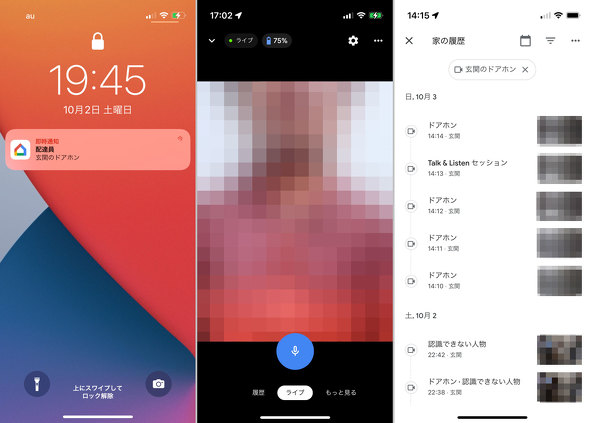
ドアベルに誰かが近づくとスマホに通知が届く。この時点ではまだベルは押されていない(左)。通知をタップするとカメラの映像をライブで確認できる。マイクボタンを押して相手に呼び掛けることも可能だ(中央)。過去の履歴参照も行える。3時間を超えた記録には、サブスクサービスの契約が必須だ(右)
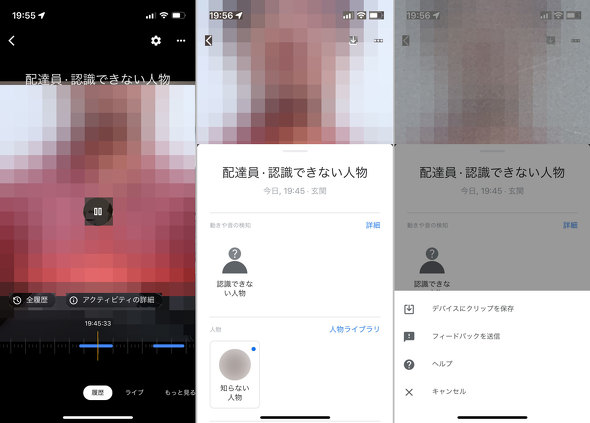
ドアベルに映った人物が登録済みのユーザーだったり、動きなどから特定の職種のユーザーだったりと判断されれば、その旨が表示される(左)。具体的な人物名が過去の人物ライブラリーと照合される(中央)。これらの映像は、デバイスにクリップとしてダウンロードすることも可能だ(右)
さらに本製品はドアベルということで、訪問者が来訪を告げるボタンを押すと、呼び出しがあったことがスマホアプリを経由して知らされ、マイクを通じての応答が可能になる。これらは一般的なTVドアホンと同じ挙動だが、しつこいセールスなどに対しては、再度ドアベルを押されても一定時間は通知しないよう設定することもできる。
他にも「クイック応答」を使えば、手が離せず出られない場合などに、定型文を読み上げさせることも可能だ。定型文は「お届け物は置いていってください」「ただいま応対します」「応対することができません」の3つで、自前での追加はできない。機械音声ゆえ、訪問者に性別などを明かしたくない場合にも適している。
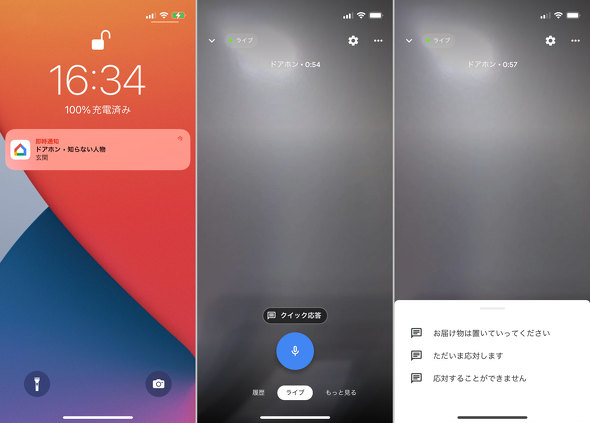
ドアベルのボタンが実際に押されるとスマホに通知が表示される。センサーでの検知と違って「ドアホン」と表示されるのですぐに分かる(左)。訪問者の姿を確認し、青いマイクボタンを押して応対する(中央)。手を離せず出られない場合は「クイック応答」を使って定型文を読み上げさせることも可能だ(右)
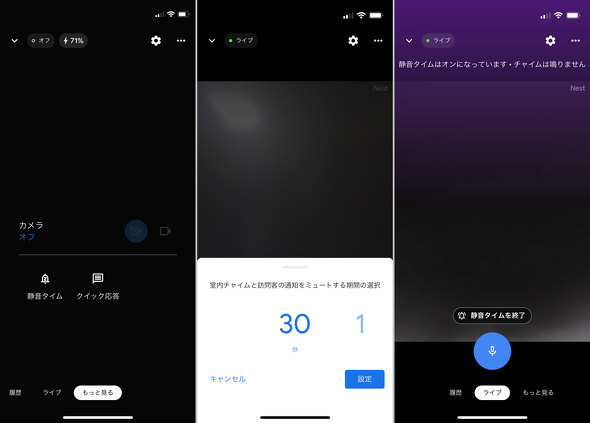
しつこいセールスなどで呼び出しを一定時間無視する場合は、「もっと見る」→「静音タイム」をタップしてミュートする時間を設定できる(左)。ミュート時間は最短30分、最長で3時間まで指定できる(中央)。ミュート中は「静音タイム」であることが表示される(右)
続いて、Google Nest Hubとの連携を見ていこう。
Copyright © ITmedia, Inc. All Rights Reserved.
関連記事
 Google Homeと連携するドアホン「Google Nest Doorbell」ってどんな製品?【導入編】
Google Homeと連携するドアホン「Google Nest Doorbell」ってどんな製品?【導入編】
スマートスピーカーやその関連デバイスについて、試行錯誤を繰り返しつつ、機能をバリバリ使えるようになる(予定)までの過程を、時系列でお届けする連載。今回はGoogleの新製品「Google Nest Doorbell」を試した。 Google Homeと連携する純正ネットワークカメラ「Google Nest Cam」ってどんな製品?【導入編】
Google Homeと連携する純正ネットワークカメラ「Google Nest Cam」ってどんな製品?【導入編】
スマートスピーカーやその関連デバイスについて、試行錯誤を繰り返しつつ、機能をバリバリ使えるようになる(予定)までの過程を、時系列でお届けする連載。今回はGoogleが投入した見守りカメラ「Google Nest Cam」を見ていこう。 サブスク契約は必要? 映像の遅延は? バッテリーの持ちは?「Google Nest Cam」を使って分かったこと
サブスク契約は必要? 映像の遅延は? バッテリーの持ちは?「Google Nest Cam」を使って分かったこと
スマートスピーカーやその関連デバイスについて、試行錯誤を繰り返しつつ、機能をバリバリ使えるようになる(予定)までの過程を、時系列でお届けする連載。今回はGoogleの見守りカメラ「Google Nest Cam」を使い込んで分かったことをまとめよう。 税込み2500円の低価格ネットワークカメラ「ATOM Cam」+Echo Showで監視システムを作って分かったこと
税込み2500円の低価格ネットワークカメラ「ATOM Cam」+Echo Showで監視システムを作って分かったこと
スマートスピーカーやその関連デバイスについて、試行錯誤を繰り返しつつ、機能をバリバリ使えるようになる(予定)までの過程を、時系列でお届けする連載。今回は低価格ネットワークカメラ「ATOM Cam」をスマートディスプレイと連携させた。 格安ながら機能はハイエンド! 税込み2980円のネットワークカメラ「ATOM Cam 2」を試す
格安ながら機能はハイエンド! 税込み2980円のネットワークカメラ「ATOM Cam 2」を試す
圧倒的な低価格で人気を集めたATOM techのネットワークカメラ「ATOM Cam」に、後継モデルが登場した。新モデル「ATOM Cam 2」は何が変わったのか、実機を使って試してみた。


